文章详情页
使用WPS设计出简洁爱心标志具体操作方法
浏览:158日期:2023-01-18 10:39:23
很多的小伙伴们都在使用WPS,不过你们了解使用WPS如何制作简洁爱心标志吗?下文就为大伙带来了使用WPS设计出简洁爱心标志的具体操作方法。

1、WPS新建一个ppt。
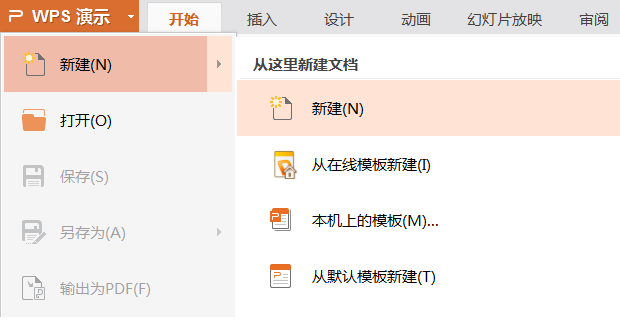
2、在工具栏中找到插入图像形状,找到爱心标志。
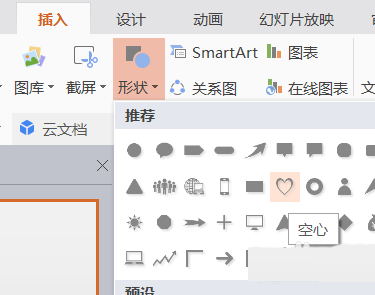
3、按住鼠标左键脱出爱心标志。
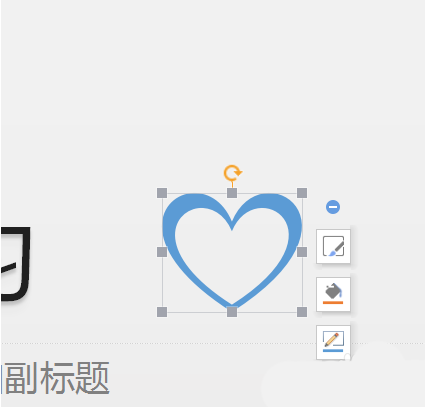
4、选中图形标志右击,弹出选项找到填充选项。
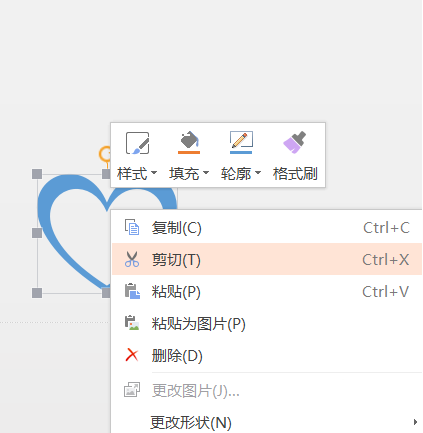
5、点击填充选项,选择要选择的颜色,这里选择红色,爱心标志就做好了。
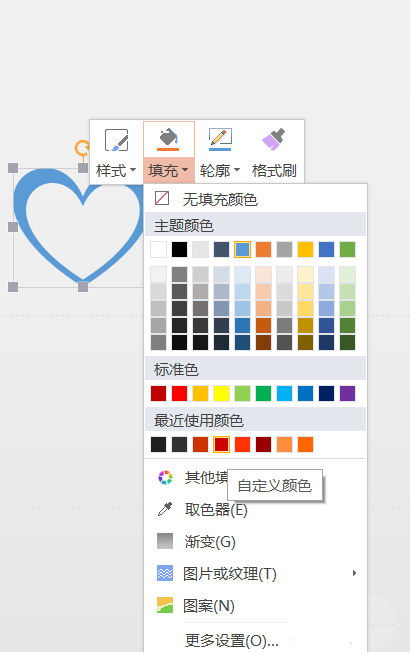
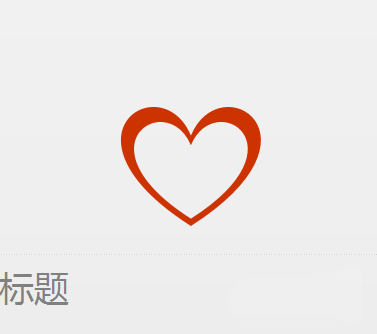
看完了上述为你们分享的使用WPS设计出简洁爱心标志的具体操作方法,你们是不是都学会了呀!
相关文章:
排行榜

 网公网安备
网公网安备